Emojis suchen auf der iPhone-Tastatur
18.821 Aufrufe • Lesezeit: 2 Minuten
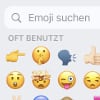 Die Auswahl an Emojis auf der iOS-Tastatur ist mittlerweile riesig und wird regelmäßig um neue Symbole und Figuren erweitert. Bei dem großen Katalog an Smileys, auf den wir beim Nachrichtenschreiben zurückgreifen, wird die Suche nach einem passenden Emoji jedoch immer zeitraubender und nerviger. Damit ihr schneller das Emoji findet, das ihr braucht, gibt es ab iOS 14 die Emoji-Suche. Wir zeigen euch, wie ihr sie nutzen könnt!
Die Auswahl an Emojis auf der iOS-Tastatur ist mittlerweile riesig und wird regelmäßig um neue Symbole und Figuren erweitert. Bei dem großen Katalog an Smileys, auf den wir beim Nachrichtenschreiben zurückgreifen, wird die Suche nach einem passenden Emoji jedoch immer zeitraubender und nerviger. Damit ihr schneller das Emoji findet, das ihr braucht, gibt es ab iOS 14 die Emoji-Suche. Wir zeigen euch, wie ihr sie nutzen könnt!
iPhone Emoji-Suche nutzen
Ein Problem, das vielen Nutzern seit jeher auf die Nerven geht, ist die Suche nach passenden Emojis beim Chatten. Bisher musste man sich meist umständlich durch die Emoji-Tastatur scrollen, um das richtige Symbol zu finden. Mit der neuen Emoji-Suche in iOS 14 wird nun endlich alles einfacher.
Ihr findet das Such-Feature direkt auf der Emoji-Tastatur in Form einer Suchleiste oberhalb der virtuellen Tastatur. Dafür müsst ihr natürlich das Emoji-Keyboard in den Einstellungen unter Allgemein → Tastatur → Tastaturen → Emoji-Symbole aktiviert haben.
Sobald ihr die iOS-Tastatur vor euch habt, z. B. in iMessage oder WhatsApp, tippt ihr auf die Weltkugel- bzw. die Emoji-Taste, um das Emoji-Keyboard aufzurufen. In das Suchfeld oberhalb der Buchstaben gebt ihr dann ein beliebiges Stichwort ein, passend zu dem Emoji, das ihr sucht.
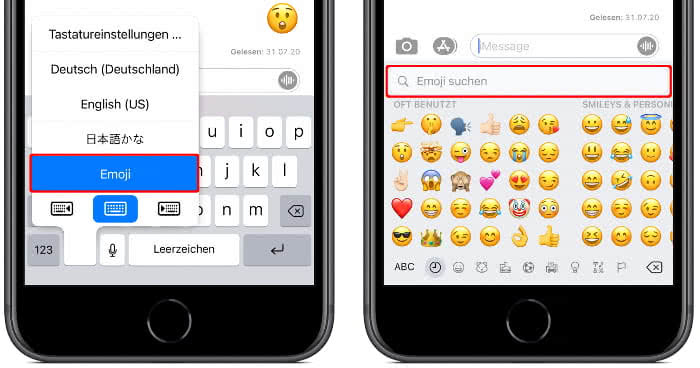
Am besten probiert ihr einfach mal ein paar beliebige Schlagwörter aus und seht, was die Suche zu Tage fördert. Mit Begriffen wie „Liebe“, „Lachen“ oder „Sauer“ solltet ihr bereits die gängigsten Emojis erreichen. Je nach Anzahl der Ergebnisse scrollt ihr euch von rechts nach links durch die verschiedenen Emojis. Viele Emojis erreicht ihr auch über mehrere Schlagwörter, sodass euch z. B. der Smiley mit der Sonnenbrille sowohl bei den Worten „cool“ als auch „Brille“ angezeigt wird.
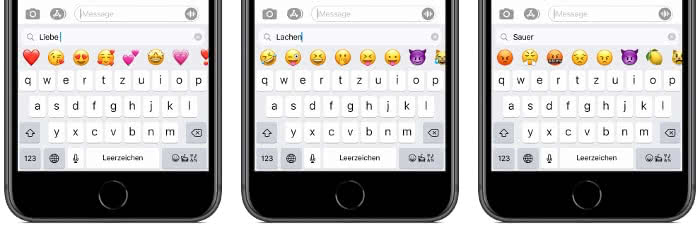
Ihr übernehmt das jeweilige Emoji wie gewohnt mit einem Fingertipp in eure Nachricht.